win10系统怎么截图
当win10系统出来了后,很多朋友对于这全新的系统应该还感觉很陌生,许多玩家在使用时都需要截图按钮来记录下自己的光辉时刻,那么下面就一起来看看win10该如何截图吧。

一、win10系统全屏截图快捷键
1、最简单的就是全屏截图的方法。找到键盘上的Print ScSysRq键,这是系统中自带的截屏键,按下后全屏截图,系统会将图片保存至C:Users用户名PicturesScreenshots文件夹内。
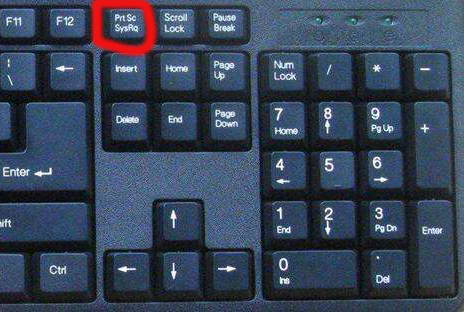
二、win10系统截取活动窗口
1、按下键盘上的快捷键:Alt + PrintScreen,可打开截取窗口,无论你当前打开什么,截取的就是什么,而不是屏幕,截完图后可以找到word等黏贴上去,然后再保存。
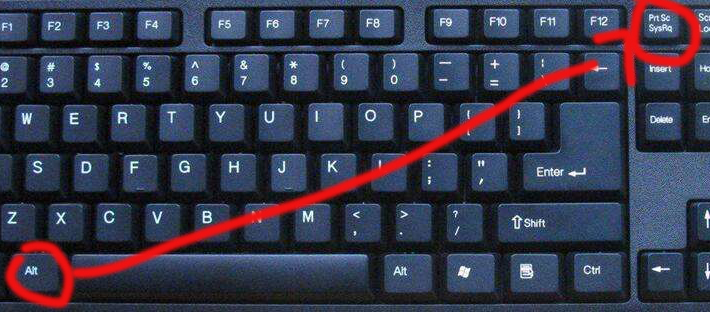
三、游戏截图
1、按下键盘上的快捷键:Win + G,可以打开微软自带的游戏录屏的工具,也具有截屏功能,截取的是全屏图片,截取图片将自动保存在C:Users用户名VideosCaptures文件夹下。
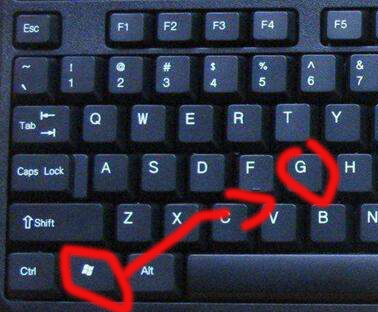
四、Windows内置的截图工具
1、打开windows附件中截图工具,这个截图工具对于截图有更大需求的朋友比较合适,因为与之前的截图方式相比,这个截图工具提供了窗口、全屏幕、矩形、以及任意格式的各种方式,截图内容多姿多彩,适合更大需求的朋友。
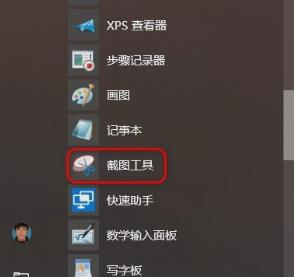
以上就是好吧啦网为您带来的win10系统截图的方法,希望可以解决掉您的困惑。想了解更多的问题请收藏好吧啦网哟。欢迎您的查看。
以上就是win10系统怎么截图的全部内容,望能这篇win10系统怎么截图可以帮助您解决问题,能够解决大家的实际问题是好吧啦网一直努力的方向和目标。
相关文章:
1. Win11VBS安全功能如何关闭?Win11VBS安全功能关闭的方法2. UNIX文件系统的分析和比较深入认识3. 如何在电脑PC上启动Windows11和Linux双系统4. Windows11电脑字体大小怎么设置?Win11字体大小调节教程5. Linux Mint 21.2 将于 6 月发布 主要改进了登录屏幕6. Win10系统怎么取消桌面图标固定?Win10系统取消桌面图标固定方法7. 统信uos怎么显示隐藏文件? uos文件管理器隐藏文件的显示方法8. Unix操作系统命令和配置文件的保护知识分享9. Win7动态主题怎么设置?10. Win10使用PowerShelll让Cortana朗读小说的操作技巧

 网公网安备
网公网安备